Dodawanie gniazda nasłuchiwania ICA¶
- Wybierz z lewego menu > .
- Kliknij .
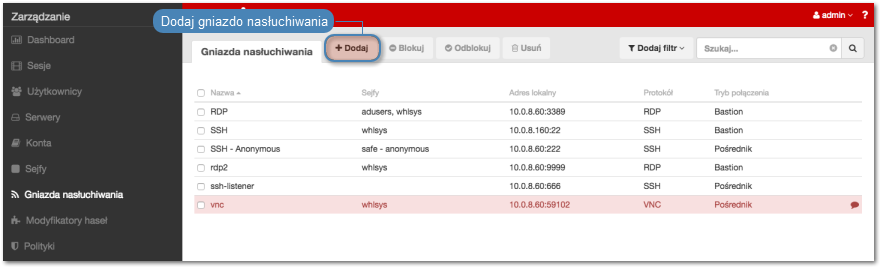
- Wprowadź nazwę obiektu.
- Zaznacz opcję Zablokowane, aby konto było niedostępne po utworzeniu.
- Z listy rozwijalnej Protokół, wybierz
ICA. - W sekcji Uprawnienia, dodaj użytkowników uprawnionych do zarządzania obiektem.
- W sekcji Połączenie, z listy rozwijalnej Tryby połączenia, wybierz sposób obsługi połączeń.
Informacja
Szczegółowe informacje na temat trybów połączenia znajdziesz w rozdziale Informacje ogólne > Scenariusze wdrożenia.
Bastion
Informacja
Użytkownik łaczy się z serwerem docelowym podając jego nazwę w ciągu definiującym login, np. ssh john_smith#mail_server@10.0.35.10.
- Z listy rozwijalnej Tryb połączenia, wybierz
Bastion. - Z listy rozwijalnej Adres lokalny, wybierz adres IP i wprowadź numer portu jaki będzie wykorzystywany do zestawienia połączenia.
- Kliknij ikonę i, aby pobrać klucz publiczny serwera.
Brama
Informacja
Użytkownik łączy się z serwerem docelowym podając jego adres IP. Wheel Fudo PAM zestawiając połączenie z serwerem używa własnego adresu IP. Ten tryb wymaga wdrożenia Wheel Fudo PAM w trybie bramy.
- Z listy rozwijalnej Tryb połączenia, wybierz
Brama. - Z listy rozwijalnej Interfejs, wybierz interfejs sieciowy, który będzie obsługiwał ruch sieciowy dla tworzonego gniazda nasłuchiwania.
Pośrednik
Informacja
- Użytkownik nawiązuje połączenie z serwerem podając adres IP Wheel Fudo PAM i numer portu, który jednoznacznie wskazuje docelową maszynę.
- Tryb pośrednik nie jest wspierany przez serwery dodawane dynamicznie.
- Z listy rozwijalnej Tryb połączenia, wybierz
Pośrednik. - Z listy rozwijalnej Adres lokalny, wybierz adres IP i wprowadź numer portu jaki będzie wykorzystywany do zestawienia połączenia.
Informacja
- Elementami listy rozwijalnej są adresy IP nadane fizycznym interfejsom zgodnie z opisem w sekcji Konfiguracja ustawień sieciowych lub etykietowane adresy IP opisane w rozdziale Etykiety adresów IP.
- W przypadku konfiguracji klastrowej, z listy rozwijalnej Adres lokalny wybierz etykietowany adres IP i upewnij się, że na pozostałych węzłach wybrana etykieta posiada przypisany adres IP odpowiedni dla danego węzła. Więcej informacji na temat etykietowanych adresów IP znajdziesz w rozdziale Etykiety adresów IP.
Przezroczysty
Informacja
Użytkownik łączy się z serwerem docelowym podając jego adres IP. Wheel Fudo PAM pośredniczy w połączeniu wykorzystując źródłowy adres IP użytkownika. Taki tryb pracy wymaga wdrożenia Wheel Fudo PAM w trybie mostu.
- Z listy rozwijalnej Tryb połączenia, wybierz
Przezroczysty. - Z listy rozwijalnej Interfejs, wybierz interfejs sieciowy, który będzie obsługiwał ruch sieciowy dla tworzonego gniazda nasłuchiwania.
- Zaznacz opcję Użyj szyfrowania TLS, aby połączenie z serwerem docelowym za pośrednictwem wybranego gniazda nasłuchiwania podlegało szyfrowaniu.
- Zaznacz opcję Włącz obsługę SSLv2, aby obsługiwać połączenia szyfrowane protokołem SSL w wersji 2.
- Zaznacz opcję Włącz obsługę SSLv3, aby obsługiwać połączenia szyfrowane protokołem SSL w wersji 3.
- Wgraj lub wygeneruj certyfikat TLS.
Informacja
W przypadku połączeń szyfrowanych, Fudo zwraca klientowi Citrix plik konfiguracyjny .ica, w którym adresem FQDN serwera (Address) jest nazwa zwyczajowa (Common Name) z certyfikatu TLS.
- Kliknij .
Tematy pokrewne: